UTILISER LE CENTRE DE RESSOURCES POUR COMMERÇANTS
|
|
|
- Laurent Picard
- il y a 7 ans
- Total affichages :
Transcription
1 UTILISER LE CENTRE DE RESSOURCES POUR COMMERÇANTS Guide de configuration du clavier NIP ipp320 de Moneris MD (08/16)
2 Table des matières Introduction 2 Avant de commencer 3 Installation du matériel 4 Utilisation d un câble USB 4 Utilisation d un câble série 5 Pour de plus amples renseignements et pour de l aide : Site Web : moneris.com/soutien Courriel : onlinepayments@moneris.com Sans frais : Configuration du clavier NIP ipp320 6 Configuration des paramètres du port de communication du centre de ressources pour commerçants 8 Initialisation du clavier NIP ipp Prêt à utiliser le clavier NIP ipp320? 11 Fonctionnalités facultatives 12 Activer la fonctionnalité de pourboire du clavier NIP ipp Utiliser un clavier NIP ipp320 initialisé lorsqu il est branché à un autre ordinateur 13 Dépannage 14 Inscrivez votre ID de commerçant Moneris ici : Besoin d aide? 15 Communiquez avec nous 15 Autres ressources 15 1
3 Introduction Avant de commencer Ce guide fournit des instructions sur la façon de brancher le clavier NIP ipp320 à votre ordinateur, sur la façon de le configurer et sur la façon de l initialiser afin de l utiliser pour traiter des transactions avec carte présente à partir du centre de ressources pour commerçants de Moneris. Remarque : Pour savoir comment utiliser le centre de ressources pour commerçants pour traiter des transactions financières, produire des rapports et gérer les paramètres du commerce, notamment la gestion des autres utilisateurs enregistrés, consultez le Guide d utilisateur du centre de ressources pour commerçants (consultez la page moneris.com/soutien pour en télécharger une copie). 1. Assurez-vous d avoir reçu le matériel suivant : clavier NIP ipp320. câble pour clavier NIP : 1 câble USB et/ou 1 câble série et câble d alimentation. 2. S il vous manque un de ces éléments, communiquez avec nous en composant le ou écrivez-nous à onlinepayments@moneris.com. 3. Assurez-vous que votre compte du centre de ressources pour commerçants est activé et que vous avez les renseignements d identification de votre commerce. 4. Sur l ordinateur auquel vous voulez brancher le clavier NIP ipp320, assurez-vous : que votre compte d utilisateur a des droits d administrateur complet; d avoir Internet Explorer 8, ou une version plus récente; d avoir une connexion Internet (haute vitesse recommandée); que la plateforme Java est installée et activée (téléchargement gratuit disponible sur le site java.com). 5. Deux options s offrent à vous : Si vous utilisez un câble USB pour brancher le clavier NIP ipp320 à votre ordinateur, consultez la section Utilisation d un câble USB à la page 4. Si vous utilisez un câble série pour brancher le clavier NIP ipp320 à votre ordinateur, consultez la section Utilisation d un câble série à la page 5. 2 UTILISER LE CENTRE DE RESSOURCES POUR COMMERÇANTS : GUIDE DE CONFIGURATION DU CLAVIER NIP IPP320 DE MONERIS MD 3
4 Installation du matériel Utilisation d un câble USB 1 2 Télécharger et installer le pilote USB ipp320 a. Rendez-vous à la page b. Cliquez sur IPP320 USB driver, puis enregistrez le dossier compressé (.zip) sur votre ordinateur. c. Décompressez le dossier et extrayez le fichier exécutable (.exe), puis cliquez sur ce dernier pour lancer le processus d installation. d. Cliquez sur Suivant lorsque demandé, puis cliquez sur Installer. e. Une fois le pilote installé, passez à l étape 2 (Brancher le câble USB au clavier NIP ipp320 et à votre ordinateur) ci-dessous. Brancher le câble USB au clavier NIP ipp320 et à votre ordinateur a. Branchez le câble USB dans un port libre sous le clavier NIP ipp320. b. Abaissez le loquet pour sécuriser la connexion du câble au clavier NIP ipp320. LATCH LOQUET CÂBLE USB USB CABLE PORT Utilisation d un câble série 1 Brancher le câble série au clavier NIP ipp320 et à votre ordinateur a. Branchez le câble série dans un port libre sous le clavier NIP ipp320. b. Abaissez le loquet pour sécuriser la connexion du câble au clavier NIP ipp320. c. Branchez le cordon d alimentation dans le port à l arrière du connecteur du câble série. d. Branchez le connecteur du câble série dans un port série de votre ordinateur. e. Branchez le cordon d alimentation dans une prise de courant sous tension. f. Patientez pendant que le clavier NIP ipp320 se met sous tension. CONNECTEUR DU SERIAL CÂBLE SÉRIE CONNECTOR PORT CONNECTEUR DU POWER CORDON CABLE D ALIMENTATION CONNECTOR CONNECTEUR DU SERIAL CÂBLE SÉRIE CONNECTOR POWER CORDON CABLE D ALIMENTATION LATCH LOQUET CÂBLE SERIAL SÉRIE CABLE PORT C FICHE PLUG c. Branchez le connecteur du câble USB dans un port USB de votre ordinateur. d. Patientez pendant que le clavier NIP ipp320 se met sous tension. CONNECTEUR DU USB CÂBLE CONNECTOR USB g. Lorsque le message «INIT REQUIRED» s affiche à l écran du clavier NIP ipp320, passez à la section Configuration du clavier NIP ipp320 à la page 6. INIT REQUIRED e. Lorsque le message «INIT REQUIRED» s affiche à l écran du clavier NIP ipp320, passez à la section Configuration du clavier NIP ipp320 à la page 6. INIT REQUIRED 4 UTILISER LE CENTRE DE RESSOURCES POUR COMMERÇANTS : GUIDE DE CONFIGURATION DU CLAVIER NIP IPP320 DE MONERIS MD 5
5 Configuration du clavier NIP ipp Accéder à l écran «MENU» du clavier NIP ipp320 a. Assurez-vous que le message «INIT REQUIRED» est affiché à l écran du clavier NIP. b. Appuyez rapidement sur les touches de fonction dans l ordre suivant : F2, F1, F3 et F4. c. Deux options s offrent à vous : Si l écran «MENU» (montré à droite) s affiche, passez à l étape 2 (Configurer les paramètres facultatifs du clavier NIP ipp320) ci-dessous. Si le message «INIT REQUIRED» est toujours affiché, répétez les étapes 1a et 1b de cette procédure. Configurer les paramètres facultatifs du clavier NIP ipp320 a. Lorsque l écran «MENU» est affiché, appuyez sur F2 pour faire défiler l écran jusqu à CONFIGURATION. b. Appuyez sur la touche verte pour continuer. c. Lorsque l écran «CONFIGURATION» est affiché, appuyez sur F4 (YES). d. Appuyez sur la touche verte pour continuer. e. Lorsque le menu «LANGUAGE/LANGUE» s affiche, choisissez la langue du clavier NIP : Pour le français, appuyez sur F4 (FRAN). Pour l anglais, appuyez sur F1 (ENGL). INIT REQUIRED MENU DISPLAY STATUS CONFIGURATION MENU DISPLAY STATUS DISPLAY CONFIGURATION STATUS NO CONFIGURATION YES LANGUAGE/LANGUE ENGL FRAN Configurer les paramètres facultatifs du clavier NIP ipp320...suite f. Lorsque le menu «TYPE CABLE» s affiche, choisissez un type de câble : Si vous utilisez un câble USB, appuyez simplement sur la touche verte pour sélectionner USB. Si vous utilisez un câble série, appuyez sur F2 pour faire défiler la page jusqu à RS232, puis appuyez sur la touche verte pour sélectionner cette option. g. Lorsque l écran «QR-CODE» s affiche, appuyez sur F4 (NON). h. Lorsque l écran «BIP» s affiche, appuyez sur F1 (OUI). i. Lorsque le message «NO. SERIE DU CLAVIER NUM » s affiche, appuyez sur la touche verte pour continuer. j. Patientez pendant que le clavier NIP ipp320 redémarre. k. Lorsque le message «INIT REQUISE» s affiche, rendez-vous à la section Configuration des paramètres du port de communication du centre de ressources pour commerçants à la page 8. USB RS232 OUI OUI TYPE CABLE QR-CODE BIP NO. SERIE DU CLAVIER NUM NON CLAV. NIP REDEMARRERA SOUS PEU, UN MOMENT SVP INIT REQUISE NON 6 UTILISER LE CENTRE DE RESSOURCES POUR COMMERÇANTS : GUIDE DE CONFIGURATION DU CLAVIER NIP IPP320 DE MONERIS MD 7
6 Configuration des paramètres du port de communication du centre de ressources pour commerçants e. Lorsque le message «mise à jour réussie» s affiche au-dessus du bouton, passez à l étape suivante. 4. Déconnectez-vous du centre de ressources pour commerçants. 5. Fermez votre navigateur Web, puis rouvrez-le. 6. Rendez-vous à la section Initialisation du clavier NIP ipp320 à la page 10. À partir de votre ordinateur, effectuez les étapes suivantes : 1. Trouvez le port de communication que le clavier NIP ipp320 utilise lorsqu il est branché à votre ordinateur (le nom du port de communication sera «SAGEM TELIUM»). Remarque : Si vous ne savez pas comment trouver les ports de communication utilisés par les appareils périphériques branchés à votre ordinateur, consultez la documentation relative au système d exploitation de votre ordinateur. 2. Trouvez le numéro du port de communication «SAGEM TELIUM». Remarque : Si vous ne savez pas comment trouver le numéro des ports de communication de votre ordinateur, consultez la documentation relative au système d exploitation de votre ordinateur. 3. Ouvrez une session dans le centre de ressources pour commerçants (visitez la page et effectuez les étapes suivantes : a. Dans la barre de menus, cliquez sur Prénom_Nomdefamille > Paramètres du compte. b. Attendez que la page «Paramètres du compte» s affiche. c. Dans la section «Port de communication du clavier NIP», trouvez le champ Port de communication et entrez le numéro du port auquel votre clavier NIP ipp320 est présentement branché. d. Cliquez sur le bouton Enregistrer port COM. 8 UTILISER LE CENTRE DE RESSOURCES POUR COMMERÇANTS : GUIDE DE CONFIGURATION DU CLAVIER NIP IPP320 DE MONERIS MD 9
7 Initialisation du clavier NIP ipp Ouvrez une session dans le centre de ressources pour commerçants (visitez la page et effectuez les étapes suivantes : a. Dans la barre de menus, cliquez sur Terminal > Initialisation puce. b. Lorsque le message «Communication avec le clavier NIP en cours» s affiche sur la page «Initialisation puce», patientez. c. Lorsque le message «Téléchargement des paramètres du clavier NIP de l hôte. S il vous plaît attendre» s affiche sur la page «Initialisation puce», patientez. Remarque : Le message «UN MOMENT SVP» s affiche à l écran du clavier NIP ipp320 pendant ces étapes (qui peuvent durer quelques minutes). Si un avertissement de sécurité concernant le «TerminalApplet» de Moneris s affiche, choisissez l option «Toujours faire confiance au contenu provenant de cet éditeur», puis lancez l applet. Si un «avertissement de sécurité» s affiche à l écran de votre ordinateur et vous demande la permission d autoriser le «TerminalApplet» de Moneris à accéder au site Web moneris.com, choisissez l option de toujours autoriser cet accès. Prêt à utiliser le clavier NIP ipp320? Une fois que le clavier NIP ipp320 est initialisé et prêt à être utilisé pour traiter des transactions, vous pouvez effectuer les étapes suivantes : Pour activer la fonctionnalité de pourboire du clavier NIP ipp320, rendez-vous à la page 12. Pour utiliser le clavier NIP lorsqu il est branché à un autre ordinateur, rendez-vous à la page Attendez que le message «Initialisation terminée» s affiche dans le centre de ressources pour commerçants. Cliquez sur le bouton Continuer s il s affiche. 3. Lorsque le message «BONJOUR/WELCOME» s affiche à l écran du clavier NIP ipp320, vous êtes prêt à utiliser le clavier NIP pour traiter des transactions. Remarque : Si le message «INIT REQUISE» s affiche, consultez la section Dépannage à la page Rendez-vous à la section Prêt à utiliser le clavier NIP ipp320? à la page UTILISER LE CENTRE DE RESSOURCES POUR COMMERÇANTS : GUIDE DE CONFIGURATION DU CLAVIER NIP IPP320 DE MONERIS MD 11
8 Fonctionnalités facultatives Activer la fonctionnalité de pourboire du clavier NIP ipp320 Au moment de la vente, vos clients pourront ajouter un pourboire à n importe quel achat effectué par carte de débit ou de crédit, à condition que la carte soit insérée, glissée ou saisie manuellement dans le clavier NIP ipp320. Important! Toute modification de cette fonctionnalité sera appliquée à tous les claviers NIP ipp320 fonctionnant à partir de votre commerce du centre de ressources pour commerçants. 1. Ouvrez une session dans le centre de ressources pour commerçants (visitez la page 2. Dans la barre de menus, cliquez sur Admin > Paramètres du magasin. 3. Attendez que la page «Paramètres du magasin» s affiche. 4. Dans la section «Paramètres de pourboire», deux options s offrent à vous : Pour activer la fonctionnalité de pourboire, cochez la case Activer les pourboires sur le clavier NIP. Pour désactiver la fonctionnalité de pourboire, décochez la case Activer les pourboires sur le clavier NIP. 5. Cliquez sur le bouton Mettre à jour les paramètres de pourboire. Utiliser un clavier NIP ipp320 initialisé lorsqu il est branché à un autre ordinateur 1. Pour utiliser un clavier NIP ipp320 initialisé lorsqu il est branché à un autre ordinateur, deux options s offrent à vous : Remarque : Lorsque le clavier NIP ipp320 est sous tension mais en veille, le message «BONJOUR/WELCOME» est affiché. Clavier NIP ipp320 branché avec un câble USB a. Téléchargez et installez le pilote USB à l autre ordinateur (répétez les étapes de la section Télécharger et installer le pilote USB ipp320 à la page 4). b. Branchez le clavier NIP à l autre ordinateur (répétez les étapes de la section Brancher le câble USB au clavier NIP ipp320 et à votre ordinateur à la page 4). Remarque : Vous n avez pas besoin de configurer les paramètres du clavier NIP ipp320, à moins que vous ayez changé le type de câble. c. Répétez les étapes de la section Configuration des paramètres du port de communication du centre de ressources pour commerçants à la page 8. Clavier NIP ipp320 branché avec un câble série a. Branchez le clavier NIP à l autre ordinateur (répétez les étapes de la section Brancher le câble série au clavier NIP ipp320 et à votre ordinateur à la page 5). Remarque : Vous n avez pas besoin de configurer les paramètres du clavier NIP ipp320, à moins que vous ayez changé le type de câble. b. Répétez les étapes de la section Configuration des paramètres du port de communication du centre de ressources pour commerçants à la page Lorsque le message «mise à jour réussie» s affiche au-dessus du bouton, cette étape est terminée. 12 UTILISER LE CENTRE DE RESSOURCES POUR COMMERÇANTS : GUIDE DE CONFIGURATION DU CLAVIER NIP IPP320 DE MONERIS MD 13
9 Dépannage Besoin d aide? Problème Le message «INIT REQUISE» continue de s afficher après l initialisation de la puce. Solution Le clavier NIP ipp320 n a pas été correctement initialisé. 1. Mettez le clavier NIP ipp320 hors tension : Si le clavier NIP ipp320 est branché à votre ordinateur au moyen d un câble série, débranchez le cordon d alimentation de la prise de courant. Si le clavier NIP ipp320 est branché à votre ordinateur au moyen d un câble USB, débranchez le câble du clavier NIP de votre ordinateur. 2. Déconnectez-vous du centre de ressources pour commerçants, puis fermez votre navigateur Web. 3. Ouvrez une nouvelle session dans le centre de ressources pour commerçants. 4. Mettez le clavier NIP ipp320 sous tension : Si le clavier NIP ipp320 est branché à votre ordinateur au moyen d un câble série, rebranchez le cordon d alimentation dans la prise de courant. Si le clavier NIP ipp320 est branché à votre ordinateur au moyen d un câble USB, rebranchez le câble USB dans le port USB de votre ordinateur. 5. Lorsque le message «INIT REQUISE» s affiche à l écran du clavier NIP ipp320, répétez les étapes de configuration en commençant par la section Initialisation du clavier NIP ipp320 à la page Si vous êtes toujours incapable d initialiser votre clavier NIP ipp320, effectuez les étapes suivantes : a. Essayez de répéter les étapes de la section Configuration des paramètres du port de communication du centre de ressources pour commerçants à la page 8. b. Si cela ne fonctionne pas, essayez d installer une version mise à jour de la plateforme Java, puis répétez les étapes de la section Initialisation du clavier NIP ipp320 à la page 10. Communiquez avec nous Appelez en tout temps le service à la clientèle de Moneris en composant le numéro sans frais OU Envoyez-nous un courriel à onlinepayments@moneris.com. Autres ressources Visitez moneris.com/ressources pour obtenir des conseils d affaires, des nouvelles et des tendances au sujet de l industrie du paiement, des histoires de réussite des clients, ainsi que des rapports trimestriels et des aperçus. 14 UTILISER LE CENTRE DE RESSOURCES POUR COMMERÇANTS : GUIDE DE CONFIGURATION DU CLAVIER NIP IPP320 DE MONERIS MD 15
10 Notes 16 UTILISER LE CENTRE DE RESSOURCES POUR COMMERÇANTS : GUIDE DE CONFIGURATION DU CLAVIER NIP IPP320 DE MONERIS MD 17
11 MDMONERIS est une marque de commerce déposée de Corporation Solutions Moneris. MC MONERIS PRÊT POUR LES PAIEMENTS & dessin est une marque de commerce de Corporation Solutions Moneris. Toutes les autres marques de commerce ou marques déposées appartiennent à leurs propriétaires respectifs Corporation Solutions Moneris, 3300, rue Bloor Ouest, Toronto (Ontario) M8X 2X2. Tous droits réservés. Le présent document ne doit pas être reproduit ni transmis, en totalité ou en partie, sous quelque forme ni par quelque moyen, électronique ou mécanique, notamment par photocopie, sans le consentement autorisé de Corporation Solutions Moneris («Moneris»). Le présent guide est uniquement fourni à titre informatif. Ni Moneris ni l un des membres de son groupe n est responsable de tout dommage direct, indirect, accessoire, consécutif ou exemplaire découlant de l utilisation de tout renseignement contenu dans le présent document. Ni Moneris ou l un des membres de son groupe, ni l un de nos ou de leurs concédants ou titulaires de licence, prestataires de services ou fournisseurs ne garantit ni ne fait de déclaration concernant l utilisation ou les résultats découlant de l utilisation des renseignements, du contenu et du matériel se trouvant dans le présent document en ce qui a trait à leur bien-fondé, exactitude, fiabilité ou autrement. Le traitement de vos cartes de crédit et/ou débit est régi séparément par les modalités et conditions de votre Convention d affiliation Moneris VISA, de votre Convention d affiliation Moneris MasterCard, de votre Convention d affiliation Moneris Discover, de votre Convention d affiliation Moneris UnionPay International, de votre Convention d affiliation Moneris American Express, et/ou de votre Convention d affiliation Interac et d accès aux terminaux de Moneris (dénommées collectivement les «Conventions de commerçant») intervenues avec Moneris. Il incombe au commerçant de toujours suivre la bonne procédure de transaction par carte. Pour plus de détails, reportez-vous à vos manuels à l intention du commerçant ainsi qu aux modalités de votre convention de commerçant. Vous pouvez télécharger gratuitement le Guide d utilisation à l intention du commerçant à partir de l adresse suivante : moneris.com/soutien. MRC-iPP320-CA-F (08/16)
Service d information pour remise de paiement de factures Scotia
 Services de paiement Guide de démarrage Service d information pour remise de paiement de factures Scotia Juillet 2010 Table des matières 1 S inscrire et ouvrir une session..................................................3
Services de paiement Guide de démarrage Service d information pour remise de paiement de factures Scotia Juillet 2010 Table des matières 1 S inscrire et ouvrir une session..................................................3
Belgacom Forum TM 3000 Manuel d utilisation
 Belgacom Forum TM 3000 Manuel d utilisation Forum 3000 Manuel d utilisation Table des matières Section 1. Introduction 3 1.1 Aperçu du Forum 3000 3 1.2 Indicateurs du panneau frontal 4 1.3 Connecteurs
Belgacom Forum TM 3000 Manuel d utilisation Forum 3000 Manuel d utilisation Table des matières Section 1. Introduction 3 1.1 Aperçu du Forum 3000 3 1.2 Indicateurs du panneau frontal 4 1.3 Connecteurs
Guide d utilisation de PL7 Pro Récupérer ou transférer un programme
 Guide d utilisation de PL7 Pro Récupérer ou transférer un programme 1. Connecter le câble Connecter le câble à l ordinateur sur un port USB (utiliser toujours le même de préférence). Connecter ensuite
Guide d utilisation de PL7 Pro Récupérer ou transférer un programme 1. Connecter le câble Connecter le câble à l ordinateur sur un port USB (utiliser toujours le même de préférence). Connecter ensuite
Guide de démarrage IKEY 2032 / Vigifoncia
 Guide de démarrage IKEY 2032 / Vigifoncia Internet Explorer / Windows SOMMAIRE Pré-requis techniques Paramétrage avant installation de Windows Vista * Procédure d installation Paramétrage d'internet Explorer
Guide de démarrage IKEY 2032 / Vigifoncia Internet Explorer / Windows SOMMAIRE Pré-requis techniques Paramétrage avant installation de Windows Vista * Procédure d installation Paramétrage d'internet Explorer
GUIDE D INSTALLATION DES DRIVERS
 GUIDE D INSTALLATION DES DRIVERS POUR L ELM327 PAR OUTILS OBD FACILE Découvrez nos packs ELM327 et nos logiciels de diagnostic automobile sur notre boutique www.boutiqueobdfacile.fr Outils OBD Facile Juillet
GUIDE D INSTALLATION DES DRIVERS POUR L ELM327 PAR OUTILS OBD FACILE Découvrez nos packs ELM327 et nos logiciels de diagnostic automobile sur notre boutique www.boutiqueobdfacile.fr Outils OBD Facile Juillet
wezee Disk Wifi Hard Drive Guide d installation rapide
 wezee Disk Wifi Hard Drive Guide d installation rapide Contenu du Package Veuillez svp vérifier le contenu de l emballage que vous avez en main. S il manque quelque chose, n hésitez pas à contacter votre
wezee Disk Wifi Hard Drive Guide d installation rapide Contenu du Package Veuillez svp vérifier le contenu de l emballage que vous avez en main. S il manque quelque chose, n hésitez pas à contacter votre
BOITIER WiFi PRESENTATION DEMARRAGE CONNEXION AUX PAGES WEB. 1. Placez la carte SIM dans la clé USB puis placez la clé USB dans le Boitier WiFi.
 BOITIER WiFi 1. Placez la carte SIM dans la clé USB puis placez la clé USB dans le Boitier WiFi. PRESENTATION 2 Votre Boitier Wifi vous permet de bénéficier d un accès internet haut débit dans votre véhicule.
BOITIER WiFi 1. Placez la carte SIM dans la clé USB puis placez la clé USB dans le Boitier WiFi. PRESENTATION 2 Votre Boitier Wifi vous permet de bénéficier d un accès internet haut débit dans votre véhicule.
Des options de paiement d avant-garde
 TD Canada Trust Des options de paiement d avant-garde Des solutions de paiement fiables Un processus de paiement simplifié Traitement intégral de paiement de Services aux commerçants TD Vous comptez sur
TD Canada Trust Des options de paiement d avant-garde Des solutions de paiement fiables Un processus de paiement simplifié Traitement intégral de paiement de Services aux commerçants TD Vous comptez sur
GUIDE D'INSTALLATION DU LOGICIEL
 GUIDE D'INSTALLATION DU LOGICIEL SYSTEME MULTIFONCTIONS NUMERIQUE (pour imprimante réseau) Page INTRODUCTION Dos de couverture INSTALLATION DANS UN ENVIRONNEMENT WINDOWS INSTALLATION DANS UN ENVIRONNEMENT
GUIDE D'INSTALLATION DU LOGICIEL SYSTEME MULTIFONCTIONS NUMERIQUE (pour imprimante réseau) Page INTRODUCTION Dos de couverture INSTALLATION DANS UN ENVIRONNEMENT WINDOWS INSTALLATION DANS UN ENVIRONNEMENT
PACK ADSL WIFI. Configurer ma connexion ADSL avec Modem/Routeur Sagem F@st 1400W
 PACK ADSL WIFI Configurer ma connexion ADSL avec Modem/Routeur Sagem F@st 1400W Installation du Pack Wi-Fi : Vous devez Installer votre clé Wi-Fi avant d installer votre modem/routeur a. Installation de
PACK ADSL WIFI Configurer ma connexion ADSL avec Modem/Routeur Sagem F@st 1400W Installation du Pack Wi-Fi : Vous devez Installer votre clé Wi-Fi avant d installer votre modem/routeur a. Installation de
Guide d installation CLX.PayMaker Office (3PC)
 Guide d installation CLX.PayMaker Office (3PC) Sommaire 1. Installation et reprise des données... 2 2. Premiers pas établir une connexion au compte bancaire et recevoir des informations de compte... 4
Guide d installation CLX.PayMaker Office (3PC) Sommaire 1. Installation et reprise des données... 2 2. Premiers pas établir une connexion au compte bancaire et recevoir des informations de compte... 4
GUIDE D INSTALLATION
 .NETWORK Système Wifi 12 db Internet GUIDE D INSTALLATION Avertissement de marque CE Cet équipement est conforme aux exigences relatives à la compatibilité électromagnétique, la norme EN 55022 Classe B
.NETWORK Système Wifi 12 db Internet GUIDE D INSTALLATION Avertissement de marque CE Cet équipement est conforme aux exigences relatives à la compatibilité électromagnétique, la norme EN 55022 Classe B
GUIDE D UTILISATION STATION PROJECTEUR. Secteur des technologies de l information
 GUIDE D UTILISATION STATION PROJECTEUR Secteur des technologies de l information TABLE DES MATIÈRES Introduction... 3 Carte du campus... 3 Contacts... 4 UTILISATION DU TÉLÉPHONE... 5 Démarrage du poste
GUIDE D UTILISATION STATION PROJECTEUR Secteur des technologies de l information TABLE DES MATIÈRES Introduction... 3 Carte du campus... 3 Contacts... 4 UTILISATION DU TÉLÉPHONE... 5 Démarrage du poste
FRANCAIS ENGLISH DEUTSCH ITALIANO ESPANOL NEDERLANDS PORTUGUESES MANUEL UTILISATEUR USER S GUIDE BENUTZERHANDBUCH GUIDA PER L UTENTE GUIA DEL USUARIO
 PAVE NUMERIQUE CALCULATRICE MANUEL UTILISATEUR USER S GUIDE BENUTZERHANDBUCH GUIDA PER L UTENTE GUIA DEL USUARIO GEBRUIKERSGIDS MANUAL DO USUARIO FRANCAIS ENGLISH DEUTSCH ITALIANO ESPANOL NEDERLANDS PORTUGUESES
PAVE NUMERIQUE CALCULATRICE MANUEL UTILISATEUR USER S GUIDE BENUTZERHANDBUCH GUIDA PER L UTENTE GUIA DEL USUARIO GEBRUIKERSGIDS MANUAL DO USUARIO FRANCAIS ENGLISH DEUTSCH ITALIANO ESPANOL NEDERLANDS PORTUGUESES
Clé Turbo Guide de démarrage. Huawei E182
 Clé Turbo Guide de démarrage Huawei E182 Bienvenue Merci d avoir acheté une clé Turbo de Bell. Elle vous permettra de vous connecter à Internet. Ce guide vous donne un aperçu de votre nouvelle clé Turbo
Clé Turbo Guide de démarrage Huawei E182 Bienvenue Merci d avoir acheté une clé Turbo de Bell. Elle vous permettra de vous connecter à Internet. Ce guide vous donne un aperçu de votre nouvelle clé Turbo
Guide du terminal. Ingenico ICT220, ICT250, IWL220 & IWL250 Commerces de détail et restaurants
 Guide du terminal Ingenico ICT220, ICT250, IWL220 & IWL250 Commerces de détail et restaurants Ce Guide de référence rapide vous aidera à comprendre les fonctionnalités de votre terminal et vous aidera
Guide du terminal Ingenico ICT220, ICT250, IWL220 & IWL250 Commerces de détail et restaurants Ce Guide de référence rapide vous aidera à comprendre les fonctionnalités de votre terminal et vous aidera
Une mise à jour du logiciel du lecteur FreeStyle InsuLinx est nécessaire. Veuillez lire l'ensemble de ce document avant de commencer.
 Une mise à jour du logiciel du lecteur FreeStyle InsuLinx est nécessaire. Veuillez lire l'ensemble de ce document avant de commencer. Les étapes suivantes vous guideront à travers le processus de téléchargement
Une mise à jour du logiciel du lecteur FreeStyle InsuLinx est nécessaire. Veuillez lire l'ensemble de ce document avant de commencer. Les étapes suivantes vous guideront à travers le processus de téléchargement
DÉPANNAGE. Lisez d abord ceci! 1. Cliquez sur le menu Démarrer de Windows, pointez sur Paramètres et cliquez sur Panneau de configuration.
 Lisez d abord ceci! DÉPANNAGE 1. Cliquez sur le menu Démarrer de Windows, pointez sur Paramètres et cliquez sur Panneau de configuration. 2. Double-cliquez sur l icône Modems. 3. Cliquez sur l onglet Diagnostics.
Lisez d abord ceci! DÉPANNAGE 1. Cliquez sur le menu Démarrer de Windows, pointez sur Paramètres et cliquez sur Panneau de configuration. 2. Double-cliquez sur l icône Modems. 3. Cliquez sur l onglet Diagnostics.
Services bancaires par Internet aux entreprises. Guide pratique pour : Rapports de solde Version 8.05.22
 Services bancaires par Internet aux entreprises Guide pratique pour : Rapports de solde Version 8.05.22 Table des matières Avez-vous besoin d aide?... 3 Exigences informatiques... 4 Navigateurs acceptés...
Services bancaires par Internet aux entreprises Guide pratique pour : Rapports de solde Version 8.05.22 Table des matières Avez-vous besoin d aide?... 3 Exigences informatiques... 4 Navigateurs acceptés...
Guide de démarrage rapide du TruVision NVR 10
 Guide de démarrage rapide du TruVision NVR 10 P/N 1072767B-FR REV 1.0 ISS 09OCT14 Copyright 2014 United Technologies Corporation. Interlogix fait partie d UTC Building & Industrial Systems, une unité de
Guide de démarrage rapide du TruVision NVR 10 P/N 1072767B-FR REV 1.0 ISS 09OCT14 Copyright 2014 United Technologies Corporation. Interlogix fait partie d UTC Building & Industrial Systems, une unité de
Volant Thrustmaster T500 RS Procédure de mise à jour manuelle du Firmware
 Volant Thrustmaster T500 RS Procédure de mise à jour manuelle du Firmware Notes d installation importantes pour Windows 7 / Vista Page 2 Notes d installation importantes pour Windows XP Page 3 Procédure
Volant Thrustmaster T500 RS Procédure de mise à jour manuelle du Firmware Notes d installation importantes pour Windows 7 / Vista Page 2 Notes d installation importantes pour Windows XP Page 3 Procédure
Caméra Numérique de Microscopie Couleur USB. Guide d installation
 Caméra Numérique de Microscopie Couleur USB Guide d installation Introduction Félicitations, vous venez de faire l acquisition d un oculaire électronique spécialement adapté pour une loupe binoculaire,
Caméra Numérique de Microscopie Couleur USB Guide d installation Introduction Félicitations, vous venez de faire l acquisition d un oculaire électronique spécialement adapté pour une loupe binoculaire,
Guide du pilote PCL. Pilote PCL5c/PCL5e Ver 6.60 Pilote PCL6 Ver 4.60 FRA
 Guide du pilote PCL Pilote PCL5c/PCL5e Ver 6.60 Pilote PCL6 Ver 4.60 Veuillez lire ce manuel avant de faire fonctionner cet équipement. Après avoir lu ce manuel, conservez-le en lieu sûr pour référence
Guide du pilote PCL Pilote PCL5c/PCL5e Ver 6.60 Pilote PCL6 Ver 4.60 Veuillez lire ce manuel avant de faire fonctionner cet équipement. Après avoir lu ce manuel, conservez-le en lieu sûr pour référence
Barème de frais des produits et services
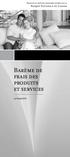 Barème de frais des produits et services Le 4 mai 2015 Barème de frais des produits et services Sommaire Comptes bancaires 4 Compte de chèques 4 Compte Mérite 6 Compte Élan 7 Compte Épargne Privilège 8
Barème de frais des produits et services Le 4 mai 2015 Barème de frais des produits et services Sommaire Comptes bancaires 4 Compte de chèques 4 Compte Mérite 6 Compte Élan 7 Compte Épargne Privilège 8
Activation de la licence
 Activation de la licence Avant de pouvoir utiliser ESI[tronic].0, il est nécessaire d'exécuter la procédure d'activation de licence. Pour ouvrir ce menu, ouvrez d'abord le menu "Paramètres"(), puis appuyez
Activation de la licence Avant de pouvoir utiliser ESI[tronic].0, il est nécessaire d'exécuter la procédure d'activation de licence. Pour ouvrir ce menu, ouvrez d'abord le menu "Paramètres"(), puis appuyez
Pour ajouter un représentant ou avoir accès à un compte client, le client et le représentant auront besoin des éléments suivants :
 Pour ajouter un représentant ou avoir accès à un compte client, le client et le représentant auront besoin des éléments suivants : ID ONe-key : votre nom d utilisateur et votre mot de passe uniques, servant
Pour ajouter un représentant ou avoir accès à un compte client, le client et le représentant auront besoin des éléments suivants : ID ONe-key : votre nom d utilisateur et votre mot de passe uniques, servant
Notice de fonctionnement DVR H264. + Méthode de Visionnage ESEENET
 Notice de fonctionnement DVR H264 + Méthode de Visionnage ESEENET 1 Le point de départ de chacune des différentes configurations traitées ci-dessous sera l écran de visualisation des 4 ou 8 caméras. A
Notice de fonctionnement DVR H264 + Méthode de Visionnage ESEENET 1 Le point de départ de chacune des différentes configurations traitées ci-dessous sera l écran de visualisation des 4 ou 8 caméras. A
Manuel d utilisation du SC403
 Manuel d utilisation du SC403 Table des matières I. Avant l installation II. Gestion du SC 403 A. Procédure d enregistrement. i. Enregistrement de la carte ii. Enregistrement du code B. Vérification d
Manuel d utilisation du SC403 Table des matières I. Avant l installation II. Gestion du SC 403 A. Procédure d enregistrement. i. Enregistrement de la carte ii. Enregistrement du code B. Vérification d
Guide LG88XX. d installation. À la découverte de votre téléphone
 Guide d installation À la découverte de votre téléphone LG88XX Vous n avez pas à modifier les paramètres de votre téléphone. Branchez-le directement à votre box ADSL ou à votre routeur et il se configurera
Guide d installation À la découverte de votre téléphone LG88XX Vous n avez pas à modifier les paramètres de votre téléphone. Branchez-le directement à votre box ADSL ou à votre routeur et il se configurera
Procédure de mise à niveau de Windows Mobile version 6.1 du SGH-i616
 Introduction: Les directives suivantes permettent de mettre à niveau le logiciel Windows Mobile version 6.1 de l appareil SGH-i616 de marque Rogers pour Microsoft Windows XP et Vista. NOTA: N essayez pas
Introduction: Les directives suivantes permettent de mettre à niveau le logiciel Windows Mobile version 6.1 de l appareil SGH-i616 de marque Rogers pour Microsoft Windows XP et Vista. NOTA: N essayez pas
Guide d utilisation. Gamme Telium 2. Application IMAGELOADER 13414 02 xx
 Guide d utilisation Gamme Telium 2 Application IMAGELOADER 344 02 xx Ingenico - 28/32 boulevard de Grenelle - 7505 Paris Tel. 33(0) 58 0 80 00 Fax. 33(0) 58 0 9 35 - ingenico@ingenico.com Ce document est
Guide d utilisation Gamme Telium 2 Application IMAGELOADER 344 02 xx Ingenico - 28/32 boulevard de Grenelle - 7505 Paris Tel. 33(0) 58 0 80 00 Fax. 33(0) 58 0 9 35 - ingenico@ingenico.com Ce document est
Capture Pro Software. Démarrage. A-61640_fr
 Capture Pro Software Démarrage A-61640_fr Prise en main de Kodak Capture Pro Software et de Capture Pro Limited Edition Installation du logiciel : Kodak Capture Pro Software et Network Edition... 1 Installation
Capture Pro Software Démarrage A-61640_fr Prise en main de Kodak Capture Pro Software et de Capture Pro Limited Edition Installation du logiciel : Kodak Capture Pro Software et Network Edition... 1 Installation
Installation d un manuel numérique 2.0
 Installation d un manuel numérique 2.0 Après la commande d un manuel numérique enrichi, le Kiosque Numérique de l Education envoie un email de livraison (sous 24h pour les commandes passées par Internet
Installation d un manuel numérique 2.0 Après la commande d un manuel numérique enrichi, le Kiosque Numérique de l Education envoie un email de livraison (sous 24h pour les commandes passées par Internet
PILOT-FI NOUVEAU. Interface de terrain Pilot-FI Manuel de l utilisateur
 PILOT-FI NOUVEAU Interface de terrain Pilot-FI Manuel de l utilisateur Table des matières APERÇU...2 alarmes...3 Aucun module n est installé Aucune communication avec l ordinateur central n est détectée
PILOT-FI NOUVEAU Interface de terrain Pilot-FI Manuel de l utilisateur Table des matières APERÇU...2 alarmes...3 Aucun module n est installé Aucune communication avec l ordinateur central n est détectée
MANUEL D INSTALLATION DES PRE REQUIS TECHNIQUES SALLE DES MARCHES V.7
 MANUEL D INSTALLATION DES PRE REQUIS TECHNIQUES SALLE DES MARCHES V.7 Netscape 7.2 / Windows XP - 1 - SOMMAIRE 1. INTRODUCTION... 3 2. Configuration Requise... 3 1.1 Configuration du poste de travail...
MANUEL D INSTALLATION DES PRE REQUIS TECHNIQUES SALLE DES MARCHES V.7 Netscape 7.2 / Windows XP - 1 - SOMMAIRE 1. INTRODUCTION... 3 2. Configuration Requise... 3 1.1 Configuration du poste de travail...
Club informatique Mont-Bruno Séances du 18 janvier et du 17 février 2012 Présentateurs : Michel Gagné et Réjean Côté
 Club informatique Mont-Bruno Séances du 18 janvier et du 17 février 2012 Présentateurs : Michel Gagné et Réjean Côté Des notions avancées de courrier électronique pour les utilisateurs de Bell Démarrez
Club informatique Mont-Bruno Séances du 18 janvier et du 17 février 2012 Présentateurs : Michel Gagné et Réjean Côté Des notions avancées de courrier électronique pour les utilisateurs de Bell Démarrez
Guide d installation
 Simplement professionnel Guide d installation de l accès au Réseau santé social et à Internet www.lereseausantesocial.fr Version 5.04 pour Windows Compatible avec les logiciels de gestion de cabinet ayant
Simplement professionnel Guide d installation de l accès au Réseau santé social et à Internet www.lereseausantesocial.fr Version 5.04 pour Windows Compatible avec les logiciels de gestion de cabinet ayant
Menu Fédérateur. Procédure de réinstallation du logiciel EIC Menu Fédérateur d un ancien poste vers un nouveau poste
 Menu Fédérateur Procédure de réinstallation du logiciel EIC Menu Fédérateur d un ancien poste vers un nouveau poste Manipulations à réaliser sur le poste à désinstaller 1. Sauvegarde des données Dans le
Menu Fédérateur Procédure de réinstallation du logiciel EIC Menu Fédérateur d un ancien poste vers un nouveau poste Manipulations à réaliser sur le poste à désinstaller 1. Sauvegarde des données Dans le
Petit guide d'installation de l'option de connexion réseau
 Xerox WorkCentre M118/M118i Petit guide d'installation de l'option de connexion réseau 701P42687 Ce guide contient des instructions concernant : Navigation dans les écrans à la page 2 Configuration réseau
Xerox WorkCentre M118/M118i Petit guide d'installation de l'option de connexion réseau 701P42687 Ce guide contient des instructions concernant : Navigation dans les écrans à la page 2 Configuration réseau
INSTRUCTIONS POUR LA CLÉ D'ACTIVATION DRM WIP NAV PLUS / CONNECT NAV PLUS (RT6)
 (RT6) 1 0. Conditions préalables 1. Votre véhicule est équipé d'un système de navigation installé en usine «WIP nav plus / Connect nav plus». Pour la fonctionnalité de mise à jour cartographique, vous
(RT6) 1 0. Conditions préalables 1. Votre véhicule est équipé d'un système de navigation installé en usine «WIP nav plus / Connect nav plus». Pour la fonctionnalité de mise à jour cartographique, vous
INSTRUCTIONS D INSTALLATION SOUS WINDOWS 7 / WINDOWS VISTA / WINDOWS XP
 Que vous soyez passionné par les jeux de tir subjectif, les jeux de rôles en ligne massivement multijoueurs ou les jeux RTS (Real Time Strategy), le gamepad Razer Nostromo vous permet de maîtriser votre
Que vous soyez passionné par les jeux de tir subjectif, les jeux de rôles en ligne massivement multijoueurs ou les jeux RTS (Real Time Strategy), le gamepad Razer Nostromo vous permet de maîtriser votre
Notice d'utilisation Site Internet administrable à distance
 Notice d'utilisation Site Internet administrable à distance 1. Entrer dans l'espace d'administration Pour entrer dans l'espace d'administration, cliquez sur le lien nommé «administration» ou «Connexion»
Notice d'utilisation Site Internet administrable à distance 1. Entrer dans l'espace d'administration Pour entrer dans l'espace d'administration, cliquez sur le lien nommé «administration» ou «Connexion»
AP70/AP80 Guide rapide
 AP70/AP80 Guide rapide FR La face avant 1 2 3 MENU 8 10 STBY AUTO NAV WORK 9 11 4 5 6 TURN 7 12 ALARM 13 ALARM No. Description 1 /Propulseur. Appuyer une fois pour prendre la commande. Appuyer et maintenir
AP70/AP80 Guide rapide FR La face avant 1 2 3 MENU 8 10 STBY AUTO NAV WORK 9 11 4 5 6 TURN 7 12 ALARM 13 ALARM No. Description 1 /Propulseur. Appuyer une fois pour prendre la commande. Appuyer et maintenir
Motorola IT6. Downloaded from www.vandenborre.be. Téléphone numérique sans fil avec répondeur automatique. Pour les modèles IT6 et IT6-2
 Téléphone numérique sans fil avec répondeur automatique Motorola IT6 Pour les modèles IT6 et IT6-2 Remarque : veuillez charger le combiné pendant 24 heures avant de l utiliser pour la première fois. Bienvenue...
Téléphone numérique sans fil avec répondeur automatique Motorola IT6 Pour les modèles IT6 et IT6-2 Remarque : veuillez charger le combiné pendant 24 heures avant de l utiliser pour la première fois. Bienvenue...
Certificats «CREDIT LYONNAIS Authentys Entreprise» Manuel utilisateur du support cryptographique
 Certificats «CREDIT LYONNAIS Authentys Entreprise» Manuel utilisateur du support cryptographique Page 2 sur 21 1 INTRODUCTION Pour toute question complémentaire ou demande d information : pour les clients
Certificats «CREDIT LYONNAIS Authentys Entreprise» Manuel utilisateur du support cryptographique Page 2 sur 21 1 INTRODUCTION Pour toute question complémentaire ou demande d information : pour les clients
Installation Guide Serveur d impression et de stockage multifonctions à 2 ports USB 2.0 haute vitesse Manuel de l utilisateur
 Installation Guide Serveur d impression et de stockage multifonctions à 2 ports USB 2.0 haute vitesse Manuel de l utilisateur GMFPSU22W6 PART NO. M0389F Introduction Merci d avoir acheté le serveur d
Installation Guide Serveur d impression et de stockage multifonctions à 2 ports USB 2.0 haute vitesse Manuel de l utilisateur GMFPSU22W6 PART NO. M0389F Introduction Merci d avoir acheté le serveur d
Configuration de ma connexion ADSL
 Configuration de ma connexion ADSL Configurer ma connexion ADSL avec Modem ADSL Sagem F@st 800-840 Avant de commencer le branchement, assurez-vous du contenu de votre Pack Modem ADSL : - Un Modem ADSL
Configuration de ma connexion ADSL Configurer ma connexion ADSL avec Modem ADSL Sagem F@st 800-840 Avant de commencer le branchement, assurez-vous du contenu de votre Pack Modem ADSL : - Un Modem ADSL
Informations sur le code source libre («Open Source») et les licences d utilisation
 BlackArmor NAS 220 Guide d utilisation de BlackArmor NAS 220 2010 Seagate Technology LLC. Tous droits réservés. Seagate, Seagate Technology, le logo en forme de vague et FreeAgent sont des marques commerciales
BlackArmor NAS 220 Guide d utilisation de BlackArmor NAS 220 2010 Seagate Technology LLC. Tous droits réservés. Seagate, Seagate Technology, le logo en forme de vague et FreeAgent sont des marques commerciales
Guide de l utilisateur ArpentGIS-Trajet 1.2 ArpentGIS-Expert 1.4
 D3E ELECTRONIQUE Copyright D3E Electronique SAS 2010 Guide de l utilisateur ArpentGIS-Trajet 1.2 ArpentGIS-Expert 1.4 D3E Electronique Parc du Grand Troyes - 3 Rond-point Winston Churchill - 10302 SAINTE
D3E ELECTRONIQUE Copyright D3E Electronique SAS 2010 Guide de l utilisateur ArpentGIS-Trajet 1.2 ArpentGIS-Expert 1.4 D3E Electronique Parc du Grand Troyes - 3 Rond-point Winston Churchill - 10302 SAINTE
NOTICE D UTILISATION FACILE
 NS-555100-FACILE-1312 NOTICE D UTILISATION FACILE 1 Sommaire Recommandations de sécurité... 3 Composition du kit... 4 Description du système...6 et 7 Branchement de la caméra...8 et 9 Chapître 1 : Utilisation
NS-555100-FACILE-1312 NOTICE D UTILISATION FACILE 1 Sommaire Recommandations de sécurité... 3 Composition du kit... 4 Description du système...6 et 7 Branchement de la caméra...8 et 9 Chapître 1 : Utilisation
Le 1 er opérateur belge illimité! d utilisation. Solution Billi
 Le 1 er opérateur belge illimité! Manuel & d installation d utilisation Solution Billi 1 SOMMAIRE 1. Introduction 2 2. Installation du matériel 3 2.1. Descriptif de votre matériel 3 2.2. Mise en place
Le 1 er opérateur belge illimité! Manuel & d installation d utilisation Solution Billi 1 SOMMAIRE 1. Introduction 2 2. Installation du matériel 3 2.1. Descriptif de votre matériel 3 2.2. Mise en place
Ladibug TM 2.0 Logiciel de présentation visuel d'image Manuel de l utilisateur - Français
 Ladibug TM 2.0 Logiciel de présentation visuel d'image Manuel de l utilisateur - Français Table des Matières 1. Introduction... 2 2. Spécifications du Système... 2 3. Installer Ladibug... 3 4. Connexion
Ladibug TM 2.0 Logiciel de présentation visuel d'image Manuel de l utilisateur - Français Table des Matières 1. Introduction... 2 2. Spécifications du Système... 2 3. Installer Ladibug... 3 4. Connexion
Traitement des paiements par carte pour votre entreprise
 Traitement des paiements par carte pour votre entreprise Des solutions faciles, fiables et sécuritaires Faciles Nous vous simplifions la vie, à vous et à vos clients. Fiables Nous sommes toujours là quand
Traitement des paiements par carte pour votre entreprise Des solutions faciles, fiables et sécuritaires Faciles Nous vous simplifions la vie, à vous et à vos clients. Fiables Nous sommes toujours là quand
Manuel d installation Lenovo LJ2050N
 Manuel d installation Lenovo LJ2050N Matériel requis pour l installation : - le pilote (dispo sur http://www.eco-imprimante.fr/fr/c/imprimante-laser-reconditionnee/monochromemonofonction/lenovo/561/lenovo-lj2050n-eq-brother-hl-2070n)
Manuel d installation Lenovo LJ2050N Matériel requis pour l installation : - le pilote (dispo sur http://www.eco-imprimante.fr/fr/c/imprimante-laser-reconditionnee/monochromemonofonction/lenovo/561/lenovo-lj2050n-eq-brother-hl-2070n)
GUIDE NSP Activation et gestion des produits avec NSP
 GUIDE NSP Activation et gestion des produits avec NSP Ce document s applique aux versions de produits suivants : CODESOFT 2014 LABELVIEW 2014 LABEL ARCHIVE 2014 LABEL MATRIX 2014 PRINT MODULE 2014 SENTINEL
GUIDE NSP Activation et gestion des produits avec NSP Ce document s applique aux versions de produits suivants : CODESOFT 2014 LABELVIEW 2014 LABEL ARCHIVE 2014 LABEL MATRIX 2014 PRINT MODULE 2014 SENTINEL
Leica icon Series. Guide d'installation et d'activation de licence. Version 1.0 Français
 Leica icon Series Guide d'installation et d'activation de licence Version 1.0 Français Table des matières Dans ce manuel Chapitre Page 1 icon robot 50 3 1.1 Mise à jour du firmware de icon robot 50 3 1.2
Leica icon Series Guide d'installation et d'activation de licence Version 1.0 Français Table des matières Dans ce manuel Chapitre Page 1 icon robot 50 3 1.1 Mise à jour du firmware de icon robot 50 3 1.2
MANUEL UTILISATEUR BALADEUR SANTÉ AUXILIAIRES MÉDICAUX ET SAGES-FEMMES C.D.C 1.40
 MANUEL UTILISATEUR BALADEUR SANTÉ AUXILIAIRES MÉDICAUX ET SAGES-FEMMES C.D.C 1.40 Description des actes en série sur le Baladeur Santé TABLE DES MATIERES 1. Généralités 5 1.1. Fonctionnement général du
MANUEL UTILISATEUR BALADEUR SANTÉ AUXILIAIRES MÉDICAUX ET SAGES-FEMMES C.D.C 1.40 Description des actes en série sur le Baladeur Santé TABLE DES MATIERES 1. Généralités 5 1.1. Fonctionnement général du
Veuillez noter que vous devez changer de Code d Accès Internet tous les 60 jours pour des raisons de sécurité.
 AVANT DE VOUS CONNECTER MENU Se connecter à la Banque Se connecter avec un Code d Accès Internet 1. Entrer votre ID Client dans le champ Identifiant Utilisateur. (Votre ID est un nombre unique composé
AVANT DE VOUS CONNECTER MENU Se connecter à la Banque Se connecter avec un Code d Accès Internet 1. Entrer votre ID Client dans le champ Identifiant Utilisateur. (Votre ID est un nombre unique composé
Securexam pour le programme CPA,CGA
 Securexam pour le programme CPA,CGA Plan de la présentation 1. Introduction 2. Les guides 3. Achat, inscription, installation du logiciel et examen d admission 4. Démonstration de l utilisation du logiciel
Securexam pour le programme CPA,CGA Plan de la présentation 1. Introduction 2. Les guides 3. Achat, inscription, installation du logiciel et examen d admission 4. Démonstration de l utilisation du logiciel
UGVL : HOMOLOGATION PS 200406-01. ZAC du bois Chaland 6 rue des Pyrénées LISES - 91056 EVRY Cedex FRANCE Tel. 01 69 11 46 00 Fax 01 69 11 46 10
 UGVL : HOMOLOGATION PS 200406-01 ZAC du bois Chaland 6 rue des Pyrénées LISES - 91056 EVRY Cedex FRANCE Tel. 01 69 11 46 00 Fax 01 69 11 46 10 www.aiphone.fr Crée-le : Mai 2005 Dernière modification le
UGVL : HOMOLOGATION PS 200406-01 ZAC du bois Chaland 6 rue des Pyrénées LISES - 91056 EVRY Cedex FRANCE Tel. 01 69 11 46 00 Fax 01 69 11 46 10 www.aiphone.fr Crée-le : Mai 2005 Dernière modification le
Note de première mise en service. Passerelle ipro-04n. TTPMSiPRO04N R1.0 fr
 Note de première mise en service Passerelle ipro-04n TTPMSiPRO04N R1.0 fr Etat Draft Référence TTPMSPIRO4N R 1.0 fr Copyright 2005 TeQTeL communications SAS. Tous droits réservés. La distribution et la
Note de première mise en service Passerelle ipro-04n TTPMSiPRO04N R1.0 fr Etat Draft Référence TTPMSPIRO4N R 1.0 fr Copyright 2005 TeQTeL communications SAS. Tous droits réservés. La distribution et la
IPBX 02 : TP MISE EN OEUVRE RTC ET TOIP. Ce sujet comporte 4 pages de texte suivi du corrigé
 IPBX 02 : TP MISE EN OEUVRE RTC ET TOIP Ce sujet comporte 4 pages de texte suivi du corrigé 1. PRÉSENTATION Il est demandé de mettre en œuvre le IPBX OBOX dans la configuration suivante : *** Extérieur
IPBX 02 : TP MISE EN OEUVRE RTC ET TOIP Ce sujet comporte 4 pages de texte suivi du corrigé 1. PRÉSENTATION Il est demandé de mettre en œuvre le IPBX OBOX dans la configuration suivante : *** Extérieur
À propos de cette page... 27. Recommandations pour le mot de passe... 26
 Rebit 5 Help Table des matières Apprentissage... 1 Création du premier point de restauration... 1 Que fait le disque de sauvegarde Rebit 5?... 1 Fonctions de Rebit 5... 1 Création du premier point de restauration...
Rebit 5 Help Table des matières Apprentissage... 1 Création du premier point de restauration... 1 Que fait le disque de sauvegarde Rebit 5?... 1 Fonctions de Rebit 5... 1 Création du premier point de restauration...
Connected to the FP World
 Connected to the FP World Guide d utilisateur 2 Guide d utilisateur mailcredit A propos du présent manuel Groupe cible Objet mailcredit.exe [Personnaliser] Le guide de l utilisateur mailcredit s adresse
Connected to the FP World Guide d utilisateur 2 Guide d utilisateur mailcredit A propos du présent manuel Groupe cible Objet mailcredit.exe [Personnaliser] Le guide de l utilisateur mailcredit s adresse
Manuel d installation du pilote pour e-barreau Pour Windows XP Vista 7 avec Internet Explorer 32/64bits
 Manuel d installation du pilote pour e-barreau Pour Windows XP Vista 7 avec Internet Explorer 32/64bits Sommaire 1. Prérequis.... 3 2. Configuration de Windows XP/Vista/7 avant installation du pilote....
Manuel d installation du pilote pour e-barreau Pour Windows XP Vista 7 avec Internet Explorer 32/64bits Sommaire 1. Prérequis.... 3 2. Configuration de Windows XP/Vista/7 avant installation du pilote....
POSTE INFORMATIQUE. Mr DUJARDIN a acheté du matériel informatique sur une boutique en ligne afin de se monter un PC. N'y
 NOM : Prénom : Classe : POSTE INFORMATIQUE Date : CI4 : TRANSPORT & TRANSMISSION DES SIGNAUX SUPPORT DE L INFORMATION AVM11 : Assemblage d un poste informatique Problématique Mr DUJARDIN a acheté du matériel
NOM : Prénom : Classe : POSTE INFORMATIQUE Date : CI4 : TRANSPORT & TRANSMISSION DES SIGNAUX SUPPORT DE L INFORMATION AVM11 : Assemblage d un poste informatique Problématique Mr DUJARDIN a acheté du matériel
Téléphone numérique sans fil. Motorola S2000. S2001, S2002, S2003 et S2004. Avertissement : Chargez le combiné pendant 24 heures avant de l utiliser.
 Téléphone numérique sans fil Motorola S2000 S2001, S2002, S2003 et S2004 Avertissement : Chargez le combiné pendant 24 heures avant de l utiliser. Bienvenue... dans le monde de votre nouveau téléphone
Téléphone numérique sans fil Motorola S2000 S2001, S2002, S2003 et S2004 Avertissement : Chargez le combiné pendant 24 heures avant de l utiliser. Bienvenue... dans le monde de votre nouveau téléphone
Erreurs les plus fréquentes Guide de dépannage
 Erreurs les plus fréquentes Guide de dépannage janvier 2012 Le présent manuel et le support électronique qui l accompagne sont des produits exclusifs de Paiements Optimal, S.A.R.L. Leur usage est réservé
Erreurs les plus fréquentes Guide de dépannage janvier 2012 Le présent manuel et le support électronique qui l accompagne sont des produits exclusifs de Paiements Optimal, S.A.R.L. Leur usage est réservé
SMS-COM LT RAILS DIN V 2. 2 0. Manuel d installation, de programmation et d utilisation.
 1. Description du produit: SMS-COM LT RAILS DIN V 2. 2 0 Manuel d installation, de programmation et d utilisation. Le SMS-COM LT RD est un transmetteur de SMS avec un GSM QUAD-Band 800/900/1800/1900 Mhz
1. Description du produit: SMS-COM LT RAILS DIN V 2. 2 0 Manuel d installation, de programmation et d utilisation. Le SMS-COM LT RD est un transmetteur de SMS avec un GSM QUAD-Band 800/900/1800/1900 Mhz
MANUEL D UTILISATION POUR APPAREILS ANDROID
 MANUEL D UTILISATION POUR APPAREILS ANDROID Compatibilité : Android 2.3 ou supérieur 1. Vue d ensemble... 4 2. Installation et démarrage... 4 2.1. Télécharger l application Emtec Connect... 4 2.2. Connecter
MANUEL D UTILISATION POUR APPAREILS ANDROID Compatibilité : Android 2.3 ou supérieur 1. Vue d ensemble... 4 2. Installation et démarrage... 4 2.1. Télécharger l application Emtec Connect... 4 2.2. Connecter
Logiciels de gestion FAC. Analyste AgExpert. Guide de démarrage rapide 2014
 Logiciels de gestion FAC Analyste AgExpert Guide de démarrage rapide 2014 Analyste AgExpert Guide de démarrage rapide Explorez ce qu Analyste AgExpert peut faire pour vous et votre exploitation et configurez
Logiciels de gestion FAC Analyste AgExpert Guide de démarrage rapide 2014 Analyste AgExpert Guide de démarrage rapide Explorez ce qu Analyste AgExpert peut faire pour vous et votre exploitation et configurez
Services bancaires par Internet aux entreprises. Guide pratique pour : Transfert de fichiers Version 08.05.22
 Services bancaires par Internet aux entreprises Guide pratique pour : Transfert de fichiers Version 08.05.22 Table des matières Introduction...3 Avez-vous besoin d'aide?... 3 Exigences informatiques...
Services bancaires par Internet aux entreprises Guide pratique pour : Transfert de fichiers Version 08.05.22 Table des matières Introduction...3 Avez-vous besoin d'aide?... 3 Exigences informatiques...
Guide d installation de Windows Vista /Windows 7
 Guide d installation de Windows Vista / 7 Avant d utiliser l appareil, vous devez configurer le matériel et installer le pilote de périphérique. Pour obtenir les directives de configuration et d installation,
Guide d installation de Windows Vista / 7 Avant d utiliser l appareil, vous devez configurer le matériel et installer le pilote de périphérique. Pour obtenir les directives de configuration et d installation,
comment synchroniser vos contacts
 comment synchroniser vos contacts La référence en communications mobiles par satellite installation de l outil de synchronisation des contacts L outil de synchronisation des contacts permet de transférer
comment synchroniser vos contacts La référence en communications mobiles par satellite installation de l outil de synchronisation des contacts L outil de synchronisation des contacts permet de transférer
Manuel de l utilisateur
 Manuel de l utilisateur Nous vous remercions pour l achat de l appareil photo sportif GoXtreme WiFi. Avant d utiliser ce produit, veuillez lire attentivement ce guide pour optimiser ses performances et
Manuel de l utilisateur Nous vous remercions pour l achat de l appareil photo sportif GoXtreme WiFi. Avant d utiliser ce produit, veuillez lire attentivement ce guide pour optimiser ses performances et
Enregistrement de votre Géorando Maxi Liberté
 Enregistrement de votre Géorando Maxi Liberté Le logiciel Géorando Maxi Liberté nécessite un enregistrement sur le site Internet www.cartes-numeriques.ign.fr pour vous permettre dans un premier temps de
Enregistrement de votre Géorando Maxi Liberté Le logiciel Géorando Maxi Liberté nécessite un enregistrement sur le site Internet www.cartes-numeriques.ign.fr pour vous permettre dans un premier temps de
NE PAS INSERER DE CD FAIT POUR WINDOWS LORS DE L'INSTALLATION D'INTERNET NE PAS INSERER LE CD D'INSTALLATION DE VOTRE FOURNISSEUR D'ACCES
 OBJECTIFS : I. Composition de l'ordinateur et branchements II. Démarrage de l'ordinateur III. Présentation d un OS libre IV. Équivalents des applications V. Internet (uniquement si abonnement à internet
OBJECTIFS : I. Composition de l'ordinateur et branchements II. Démarrage de l'ordinateur III. Présentation d un OS libre IV. Équivalents des applications V. Internet (uniquement si abonnement à internet
Installer des périphériques
 Installer des périphériques Le rôle des pilotes... 161 Le Gestionnaire de périphériques... 162 Installer un périphérique... 165 Installer des périphériques courants... 167 FAQ... 172 Chapitre 5 Installer
Installer des périphériques Le rôle des pilotes... 161 Le Gestionnaire de périphériques... 162 Installer un périphérique... 165 Installer des périphériques courants... 167 FAQ... 172 Chapitre 5 Installer
GUIDE DE L UTILISATEUR DE CONNEXION HOOPP
 GUIDE DE L UTILISATEUR DE CONNEXION HOOPP MAI 2013 Introduction... 3 À propos de Connexion HOOPP... 3 Navigateurs pris en charge... 3 Onglets Connexion HOOPP -- Aperçu... 3 Accueil... 4 Retraite... 4 Rente...
GUIDE DE L UTILISATEUR DE CONNEXION HOOPP MAI 2013 Introduction... 3 À propos de Connexion HOOPP... 3 Navigateurs pris en charge... 3 Onglets Connexion HOOPP -- Aperçu... 3 Accueil... 4 Retraite... 4 Rente...
Clé USB Wi-Fi D-Link DWA-140
 Clé USB Wi-Fi D-Link DWA-140 Guide d installation Edition 15.05 Photos et illustrations : Copyright 2012-2015 D-Link Corporation, NordNet S.A. Tous droits réservés. Toutes les marques commerciales citées
Clé USB Wi-Fi D-Link DWA-140 Guide d installation Edition 15.05 Photos et illustrations : Copyright 2012-2015 D-Link Corporation, NordNet S.A. Tous droits réservés. Toutes les marques commerciales citées
LabelWriter. Print Server. Guide d'utilisation
 LabelWriter Print Server Guide d'utilisation Copyright 2010 Sanford, L.P. Tous droits réservés. 08/10 Ce document ou le logiciel ne peut en aucun cas faire l objet d une reproduction partielle ou totale,
LabelWriter Print Server Guide d'utilisation Copyright 2010 Sanford, L.P. Tous droits réservés. 08/10 Ce document ou le logiciel ne peut en aucun cas faire l objet d une reproduction partielle ou totale,
Guide démonstratif CIH Mobile v2
 Guide démonstratif CIH Mobile v2 Espace démo Navigation Menu Se déconnecter Retour Retour à la page d accueil Espace demo Découvrir l ensemble des services qu offre la nouvelle application sans authentification.
Guide démonstratif CIH Mobile v2 Espace démo Navigation Menu Se déconnecter Retour Retour à la page d accueil Espace demo Découvrir l ensemble des services qu offre la nouvelle application sans authentification.
Manuel utilisateur Alarme GSM+RTC
 Manuel utilisateur Alarme GSM+RTC Sommaire 1. Caractéristiques... 4 2. Paramétrage du système d alarme... 4 3. Processus d alarme... 5 3.1 Description du processus d alarme... 5 3.2 Schéma de fonctionnement...
Manuel utilisateur Alarme GSM+RTC Sommaire 1. Caractéristiques... 4 2. Paramétrage du système d alarme... 4 3. Processus d alarme... 5 3.1 Description du processus d alarme... 5 3.2 Schéma de fonctionnement...
MF ProTect Notice Alarme
 MF ProTect Notice Alarme Notice système d alarme MF ProTect 1 (certains éléments concernent uniquement la centrale GSM : Centre SMS) CONTENU NOTE : Le sachet d accessoires contient des vis (4 pièces),
MF ProTect Notice Alarme Notice système d alarme MF ProTect 1 (certains éléments concernent uniquement la centrale GSM : Centre SMS) CONTENU NOTE : Le sachet d accessoires contient des vis (4 pièces),
INSTALLEZ VOTRE DISQUE DUR CANAL
 INSTALLEZ VOTRE DISQUE DUR CANAL Grâce à votre Disque Dur, bénéficiez : de l enregistrement HD de vos programmes de l enregistrement à distance de vos programmes du contrôle du direct Pour en profiter,
INSTALLEZ VOTRE DISQUE DUR CANAL Grâce à votre Disque Dur, bénéficiez : de l enregistrement HD de vos programmes de l enregistrement à distance de vos programmes du contrôle du direct Pour en profiter,
Le Logiciel de Facturation ultra simplifié spécial Auto-Entrepreneur
 Le Logiciel de Facturation ultra simplifié spécial Auto-Entrepreneur La Facturation Le Livre chronologique des Recettes Le Registre des Achats Le Suivi du Chiffre d Affaires en temps réel Site internet
Le Logiciel de Facturation ultra simplifié spécial Auto-Entrepreneur La Facturation Le Livre chronologique des Recettes Le Registre des Achats Le Suivi du Chiffre d Affaires en temps réel Site internet
guide de votre clé 3G+ Internet Everywhere Huawei E160 l assistance en ligne http://www.orange.fr Contactez votre service clients Orange :
 068 l assistance en ligne http://www.orange.fr Contactez votre service clients Orange : Si vous avez souscrit à l offre Forfait Internet Everywhere ou Pass Internet Everywhere : au 970 () Si vous avez
068 l assistance en ligne http://www.orange.fr Contactez votre service clients Orange : Si vous avez souscrit à l offre Forfait Internet Everywhere ou Pass Internet Everywhere : au 970 () Si vous avez
Guide d installation des pilotes MF
 Français Guide d installation des pilotes MF User Software CD-ROM.................................................................. 1 A propos des pilotes et des logiciels..............................................................
Français Guide d installation des pilotes MF User Software CD-ROM.................................................................. 1 A propos des pilotes et des logiciels..............................................................
À propos de l'canon Mobile Scanning MEAP Application
 À propos de l'canon Mobile Scanning MEAP Application L'Canon Mobile Scanning MEAP Application (ici dénommée le «produit») est une application MEAP qui prend en charge la réception, sur un terminal mobile,
À propos de l'canon Mobile Scanning MEAP Application L'Canon Mobile Scanning MEAP Application (ici dénommée le «produit») est une application MEAP qui prend en charge la réception, sur un terminal mobile,
Guide du module d administration de NETBANX
 Guide du module d administration de NETBANX janvier 2012 Le présent manuel et le support électronique qui l accompagne sont des produits exclusifs de Paiements Optimal, S.A.R.L. Leur usage est réservé
Guide du module d administration de NETBANX janvier 2012 Le présent manuel et le support électronique qui l accompagne sont des produits exclusifs de Paiements Optimal, S.A.R.L. Leur usage est réservé
Introduction 2 - Précaution 2 - Caractéristiques techniques 2 - Contenu 3
 Tablette:Mise en page 1 23/09/2011 09:15 Page 1 SOMMAIRE Introduction 2 - Précaution 2 - Caractéristiques techniques 2 - Contenu 3 Prise en main 4 - Installer la pile dans le stylet 4 - Changer la pointe
Tablette:Mise en page 1 23/09/2011 09:15 Page 1 SOMMAIRE Introduction 2 - Précaution 2 - Caractéristiques techniques 2 - Contenu 3 Prise en main 4 - Installer la pile dans le stylet 4 - Changer la pointe
Téléchargez le manuel de l utilisateur sur gopro.com/support GUIDE DE DÉMARRAGE RAPIDE
 Téléchargez le manuel de l utilisateur sur gopro.com/support GUIDE DE DÉMARRAGE RAPIDE / Bonjour Lorsque vous utilisez votre caméra GoPro dans le cadre de vos activités sportives, faites toujours attention
Téléchargez le manuel de l utilisateur sur gopro.com/support GUIDE DE DÉMARRAGE RAPIDE / Bonjour Lorsque vous utilisez votre caméra GoPro dans le cadre de vos activités sportives, faites toujours attention
BUREAUTIQUE Élection ou référendum GUIDE DE L UTILISATEUR Poste de travail automatisé du bureau supplémentaire
 BUREAUTIQUE Élection ou référendum GUIDE DE L UTILISATEUR Poste de travail automatisé du bureau supplémentaire EC 10503 (10/07) Guide de l utilisateur Poste de travail automatisé du bureau supplémentaire
BUREAUTIQUE Élection ou référendum GUIDE DE L UTILISATEUR Poste de travail automatisé du bureau supplémentaire EC 10503 (10/07) Guide de l utilisateur Poste de travail automatisé du bureau supplémentaire
Comment installer un certificat de signature et de chiffrement pour Mozilla Thunderbird
 Comment installer un certificat de signature et de chiffrement pour Mozilla Thunderbird Sommaire I.Introduction...3 II.Installation des certificats...4 1.Pour un certificat logiciel...4 2.Pour un certificat
Comment installer un certificat de signature et de chiffrement pour Mozilla Thunderbird Sommaire I.Introduction...3 II.Installation des certificats...4 1.Pour un certificat logiciel...4 2.Pour un certificat
Guide de mise en route Timaeus
 Guide de mise en route Timaeus Capture des données électriques (Electronic Data Capture) (edc) À l usage des investigateurs, infirmières et autre personnel des sites d étude Cmed Research 2008 www.cmedresearch.com
Guide de mise en route Timaeus Capture des données électriques (Electronic Data Capture) (edc) À l usage des investigateurs, infirmières et autre personnel des sites d étude Cmed Research 2008 www.cmedresearch.com
Formation revendeur 2 jours Déploiement Magasin
 Formation revendeur 2 jours Déploiement Magasin Avant-propos Le but de ces 2 jours de formation est de rendre autonome un revendeur dans le déploiement de la solution XL Soft, du paramétrage jusqu à la
Formation revendeur 2 jours Déploiement Magasin Avant-propos Le but de ces 2 jours de formation est de rendre autonome un revendeur dans le déploiement de la solution XL Soft, du paramétrage jusqu à la
MANUEL UTILISATEUR MACHINE A AFFRANCHIR
 MANUEL UTILISATEUR MACHINE A AFFRANCHIR INTRODUCTION Merci d avoir choisi Courrier PRO by SATAS pour votre matériel d affranchissement. Vous avez pris la bonne décision puisque cette machine à affranchir
MANUEL UTILISATEUR MACHINE A AFFRANCHIR INTRODUCTION Merci d avoir choisi Courrier PRO by SATAS pour votre matériel d affranchissement. Vous avez pris la bonne décision puisque cette machine à affranchir
ndv access point : Utilisation
 NAP10-MU-121207-fr ndv access point : Utilisation www.neocoretech.com ndv AP Plus qu un simple protocole de déport d affichage, ndv AP est une solution complète pour vos points d accès offrant l affichage
NAP10-MU-121207-fr ndv access point : Utilisation www.neocoretech.com ndv AP Plus qu un simple protocole de déport d affichage, ndv AP est une solution complète pour vos points d accès offrant l affichage
Connexion sur REDLION G-308 avec le modem GSM GDW-11 pour envoi de SMS
 Connexion sur REDLION G-308 avec le modem GSM GDW-11 pour envoi de SMS Paramétrage du GDW-11 avec l utilitaire GD-Tool fourni avec le modem: 1. En utilisant GD-TOOL (connecté le modem sur le port série
Connexion sur REDLION G-308 avec le modem GSM GDW-11 pour envoi de SMS Paramétrage du GDW-11 avec l utilitaire GD-Tool fourni avec le modem: 1. En utilisant GD-TOOL (connecté le modem sur le port série
